Win7显示隐藏文件打不开?手把手教你一键修复!
时间:2025-06-22 19:05:19 339浏览 收藏
Win7系统隐藏文件打不开?别担心!本文手把手教你快速恢复显示隐藏文件,轻松解决问题。首先检查文件夹选项,确保已设置为显示隐藏文件和文件夹,并取消勾选“隐藏受保护的操作系统文件”。若问题依旧,可能是病毒作祟,建议使用杀毒软件全面扫描。此外,还可以尝试使用命令行移除隐藏属性,检查注册表中的Hidden键值,或运行磁盘检查修复文件系统。如果以上方法均无效,重装系统虽可解决,但需谨慎,务必提前备份重要数据,并重新安装驱动和软件。掌握这些技巧,让你轻松应对Win7隐藏文件显示问题!
Win7隐藏文件无法显示通常由设置或病毒引起,解决方法如下:1.检查文件夹选项并设置为显示隐藏文件;2.使用杀毒软件排除病毒;3.通过命令行移除隐藏属性;4.检查注册表修改Hidden键值;5.运行磁盘检查修复文件系统。若仍无效,可能是系统文件保护机制导致,需取消勾选“隐藏受保护的操作系统文件”。为防止恶意隐藏,应安装更新杀毒软件、定期扫描、避免不明邮件链接、及时更新系统并使用强密码。重装系统可解决此问题,但需备份数据并重新安装驱动和软件,建议最后再考虑此方案。

Win7隐藏文件无法显示?别慌,这问题挺常见的,通常是设置问题或者病毒搞的鬼。咱们一步步来解决,总能搞定。

解决方案

检查文件夹选项: 这是最常见的“罪魁祸首”。打开“我的电脑”,点击“组织” -> “文件夹和搜索选项”。切换到“查看”选项卡,找到“隐藏文件和文件夹”部分,确保选择了“显示隐藏的文件、文件夹和驱动器”。别忘了取消勾选“隐藏受保护的操作系统文件(推荐)”,应用后看看隐藏文件是不是出来了。如果弹出警告,别怕,点确定继续。
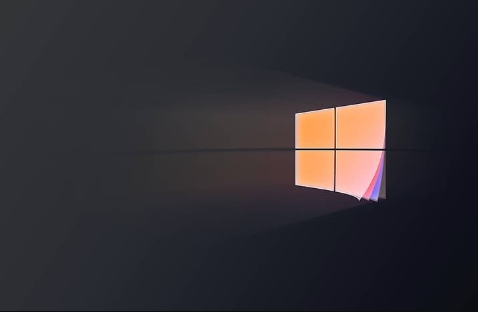
排除病毒作祟: 有些病毒会把文件隐藏起来,然后伪装成其他文件。所以,最好先用杀毒软件全面扫描一下,确保系统安全。推荐使用靠谱的杀毒软件,比如火绒、360之类的,更新到最新病毒库后再扫描。
使用命令行: 如果文件夹选项不起作用,试试命令行。以管理员身份运行CMD(在开始菜单搜索“cmd”,右键选择“以管理员身份运行”)。输入以下命令并回车:
attrib -h -s /s /d X:\*.*把
X替换成你的盘符,比如C、D等等。这条命令会移除指定盘符下所有文件和文件夹的隐藏和系统属性。小心使用,别输错了!检查注册表: 有些恶意软件会修改注册表来阻止显示隐藏文件。打开注册表编辑器(在开始菜单搜索“regedit”),定位到以下键值:
HKEY_CURRENT_USER\Software\Microsoft\Windows\CurrentVersion\Explorer\Advanced检查右侧的
Hidden键值是否为1。如果不是,双击它,修改为1。然后重启电脑。考虑文件系统损坏: 如果以上方法都不行,可能是文件系统出了问题。可以尝试运行磁盘检查。右键点击要检查的磁盘,选择“属性” -> “工具” -> “查错” -> “开始检查”。勾选“自动修复文件系统错误”和“扫描并尝试恢复坏扇区”,然后点击“开始”。
Win7隐藏文件显示后,为什么有些文件还是看不到?
有些文件,尤其是系统文件,即使设置了显示隐藏文件,也可能看不到。这是因为它们还具有“系统”属性。要显示这些文件,需要取消勾选“隐藏受保护的操作系统文件(推荐)”。但要注意,修改或删除系统文件可能会导致系统不稳定,所以要谨慎操作。
如何防止Win7文件被恶意隐藏?
防止文件被恶意隐藏,关键在于提高安全意识和使用安全工具。
安装并更新杀毒软件: 这是最基本的防护措施。确保杀毒软件实时监控,及时发现并清除病毒。
定期扫描电脑: 除了实时监控,还要定期进行全面扫描,确保没有漏网之鱼。
不要随意打开不明邮件和链接: 很多病毒都是通过邮件和链接传播的。不要轻易打开来历不明的邮件和链接,尤其是包含附件的邮件。
及时更新系统和软件: 系统和软件的更新通常包含安全补丁,可以修复已知的漏洞。及时更新可以有效防止病毒入侵。
使用强密码: 设置复杂的密码,并定期更换,可以防止账户被盗,从而保护文件安全。
Win7隐藏文件显示不出来,重装系统能解决吗?
重装系统确实能解决大部分软件问题,包括隐藏文件显示不出来的问题。但这是个“大招”,不到万不得已不建议使用。因为重装系统会格式化硬盘,所有数据都会丢失。所以,在重装系统之前,一定要备份重要文件。而且,重装系统后还需要重新安装驱动程序和软件,比较麻烦。如果前面的方法都试过了还是不行,那重装系统也许是个选择。
以上就是本文的全部内容了,是否有顺利帮助你解决问题?若是能给你带来学习上的帮助,请大家多多支持golang学习网!更多关于文章的相关知识,也可关注golang学习网公众号。
-
501 收藏
-
501 收藏
-
501 收藏
-
501 收藏
-
501 收藏
-
392 收藏
-
118 收藏
-
485 收藏
-
329 收藏
-
361 收藏
-
444 收藏
-
205 收藏
-
168 收藏
-
268 收藏
-
226 收藏
-
348 收藏
-
136 收藏
-

- 前端进阶之JavaScript设计模式
- 设计模式是开发人员在软件开发过程中面临一般问题时的解决方案,代表了最佳的实践。本课程的主打内容包括JS常见设计模式以及具体应用场景,打造一站式知识长龙服务,适合有JS基础的同学学习。
- 立即学习 543次学习
-

- GO语言核心编程课程
- 本课程采用真实案例,全面具体可落地,从理论到实践,一步一步将GO核心编程技术、编程思想、底层实现融会贯通,使学习者贴近时代脉搏,做IT互联网时代的弄潮儿。
- 立即学习 516次学习
-

- 简单聊聊mysql8与网络通信
- 如有问题加微信:Le-studyg;在课程中,我们将首先介绍MySQL8的新特性,包括性能优化、安全增强、新数据类型等,帮助学生快速熟悉MySQL8的最新功能。接着,我们将深入解析MySQL的网络通信机制,包括协议、连接管理、数据传输等,让
- 立即学习 500次学习
-

- JavaScript正则表达式基础与实战
- 在任何一门编程语言中,正则表达式,都是一项重要的知识,它提供了高效的字符串匹配与捕获机制,可以极大的简化程序设计。
- 立即学习 487次学习
-

- 从零制作响应式网站—Grid布局
- 本系列教程将展示从零制作一个假想的网络科技公司官网,分为导航,轮播,关于我们,成功案例,服务流程,团队介绍,数据部分,公司动态,底部信息等内容区块。网站整体采用CSSGrid布局,支持响应式,有流畅过渡和展现动画。
- 立即学习 485次学习
